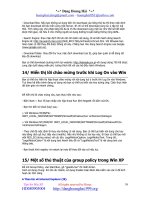Word: Thủ thuật với Header và Footer docx
Bạn đang xem bản rút gọn của tài liệu. Xem và tải ngay bản đầy đủ của tài liệu tại đây (166.14 KB, 5 trang )
Word: Thủ thuật với Header và Footer
Tạo tiêu đề (Header and Footer) cho văn bản
thì có lẽ không phải là vấn đề gì, chỉ cần vào
menu View > Header and Footer, rồi soạn
những gì bạn muốn…
Trong bài viết này, chúng tôi muốn đưa ra
thủ thuật khi tạo tiêu đề mà không ít người
thắc mắc, kể cả đối với những ngưòi làm
việc nhiều với MS Word cũng có khi lúng
túng, đó là cách để tạo ra các tiêu đề khác
nhau trên các trang khác nhau trong cùng
một file văn bản. Điều thú vị là khi xem
xong bạn sẽ thấy để thực hiện điều đó thật
đơn giản!
Word sẽ tự động tạo ra tiêu đề như nhau trên
tất cả các trang văn bản khi bạn tạo tiêu đề ở
một trang bất kỳ nào đó. Đa số những người
gặp tình huống phải tạo tiêu đề khác nhau
trong văn bản sẽ soạn thảo thành nhiều file
khác nhau và mỗi file sẽ có một tiêu đề.
Thực ra việc chia đó có thể thực hiện ngay
trên một file với “Section break”.
Giả sử bạn đang soạn thảo một văn bản có
nội dung được chia làm hai chương, yêu cầu
là tiêu đề các chương lần lượt là “Chương
Một” và “Chương Hai”. Bạn hãy tạo tiêu đề
cho chương một, tất nhiên, tiêu đề này sẽ
xuất hiện trên toàn bộ văn bản.
Hãy đưa con trỏ đến vị trí để tách hai
chương. Thực hiện như sau:
- Vào menu Insert > Break…
- Cửa sổ Break hiện ra, bạn ô “Next page”
như trong hình dưới. Bạn hãy đánh dấu chọn
ô “Next page”. Nhấn “OK”.
- Bạn thấy khối văn bản sau con trỏ đã được
tách thành một phần (section) khác. Hãy vào
soạn thảo tiêu đề cho phần này (vào menu
View > Header and Footer hoặc nháy đúp
chuột vào tiêu đề).
- Bạn để ý cửa sổ điều khiển, có một điều
khiển là “Link to Previous” đang sáng, hãy
nháy chuột để tắt nó đi, lúc này dòng chữ
“Same as Previous” phía trên hộp soạn tiêu
đề cũng biến mất. Bây giờ bạn đã có thể gõ
tiêu đề riêng cho phần mới, như ví dụ là
“Chương Hai”.
Hy vọng thủ thuật nhỏ này có thể mang lại
chút hữu ích trong công việc hàng ngày của
bạn!